Age of Mythology is zeker een hall of fame RTS-klassieker, nog steeds erg populair tot op de dag van vandaag. Het enige probleem met deze game is de verouderde engine en het ontbreken van ondersteunde software op Windows 10.
Veel AoM-liefhebbers hebben het moeilijk gehad om de game op het nieuwste Windows-platform uit te voeren, en daar zijn verschillende redenen voor.
Als u enige tijd met deze fout vastzit, raadpleegt u onze onderstaande stappen.
8 stappen om de opstartproblemen van Age of Mythology op te lossen
- Start het spel in de compatibiliteitsmodus
- Controleer GPU-stuurprogramma's
- Schakel DirectPlay in
- Dwing de lage resolutie af
- Start het systeem zonder achtergrondprogramma's
- Start het spel in een venstermodus
- Installeer het spel opnieuw en gebruik een niet-cd-versie
- Probeer de uitgebreide editie eens
Wat te doen als Age of Mythology niet start op Windows 10?
1. Start het spel in de compatibiliteitsmodus
Laten we beginnen met het spelen van het spel in de compatibiliteitsmodus. Het is niet nieuw dat Microsofts eigen games problemen hebben met nieuwere iteraties van het Windows-platform.
Deze klassieke titel is al 16 jaar oud en is ontwikkeld voor Windows XP. De problemen doen zich dus voor op Windows 10. Windows 10 mist bepaalde, lang geleden stopgezette stuurprogramma's die vroeger werden gebruikt voor de bescherming tegen piraterij. Sommigen van jullie hebben misschien de fout om je daarover te informeren.
Er is maar zoveel dat je kunt doen als dat het geval is, maar we raden je toch graag aan om het spel in de compatibiliteitsmodus uit te voeren. Het kan helpen en het kost niets, dus probeer het eens.
Hier leest u hoe u Age of Mythology uitvoert in de compatibiliteitsmodus en als beheerder:
- Klik met de rechtermuisknop op het Age of Mythology snelkoppeling en open Eigendommen.
- Kies de Compatibiliteit tabblad.
- Controleer de Voer dit programma uit in compatibiliteit modus box en selecteer Windows XP SP2 uit het vervolgkeuzemenu.
- Controleer nu het Voer dit programma uit als beheerder box en bevestig de wijzigingen.
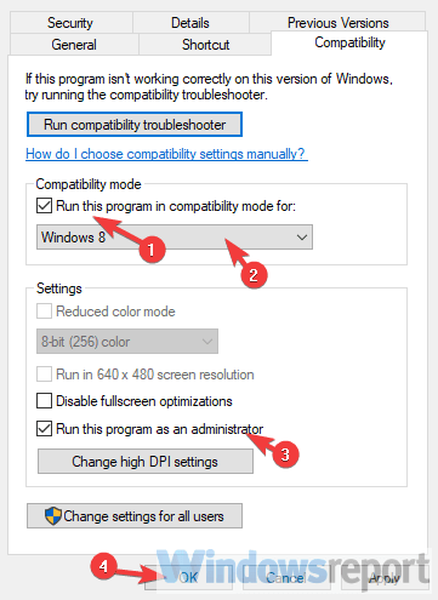
- Probeer het spel te starten en zoek naar verbeteringen.
2. Controleer GPU-stuurprogramma's
We kunnen zeggen dat dit zelden het probleem is, maar grondig moeten zijn bij het oplossen van problemen. De meerderheid van de gebruikers die problemen ondervonden met Age of Mythology op Windows 10, hadden geen problemen met andere games. Toch raden we u aan om uw GPU-stuurprogramma's nogmaals te controleren. De generieke driver, geleverd door Windows Update, werkt niet af en toe met sommige games.
Daarom is de beste manier om stuurprogramma's van de lijst met mogelijke boosdoeners te verwijderen, ze te kopen van de OEM-ondersteuningswebsite. Bovendien krijg je de nieuwste versie van het configuratiescherm, zodat je je GPU beter kunt optimaliseren voor individuele games. En met alles wat we hebben gezien, start Age of Mythology op Windows 10 met succes in de laagste grafische instellingen.
Controleer een van deze om de nieuwste GPU-stuurprogramma's te krijgen:
- NVidia
- AMD / ATI
- Intel
3. Schakel DirectPlay in
Voor verouderde games zijn bepaalde Windows-functies vereist die een nieuwe game niet nodig heeft. Daarom is een functie als DirectPlay standaard uitgeschakeld, omdat Microsoft is overgeschakeld naar Games for Windows Live. Deze functie was het onderdeel van de DirectX API en werd gebruikt om games bij te werken. Het is echter al meer dan een decennium buiten beeld.
Age of Mythology vereist dat deze functie is ingeschakeld om te kunnen werken, dus zorg ervoor dat deze is ingeschakeld. Als u niet zeker weet hoe u dit moet doen, volgt u de instructies die we hieronder hebben vermeld:
- Typ in de Windows-zoekbalk Draai Windows en open Windows-onderdelen in-of uitschakelen uit de lijst met resultaten.
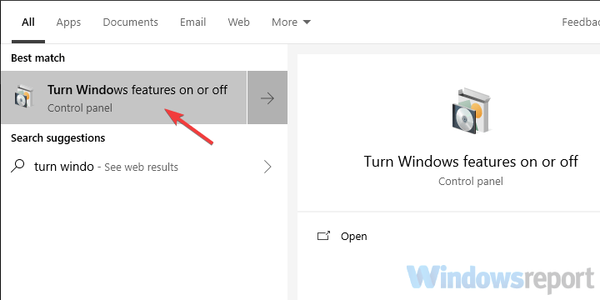
- Navigeer naar beneden en vouw uit Verouderde componenten.
- Controleer de "DirectPlay”Box en bevestig de wijzigingen.
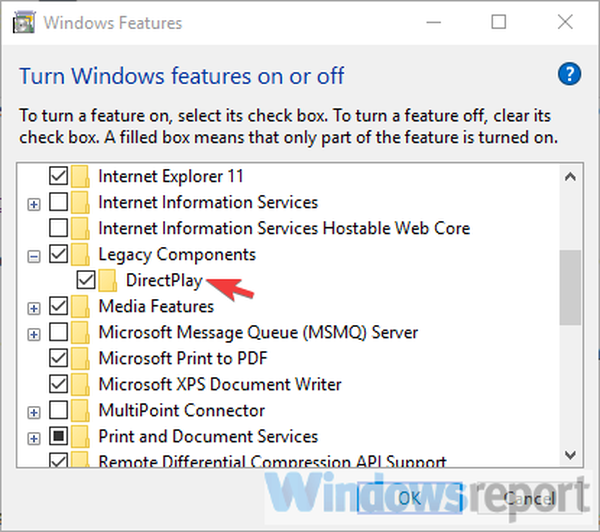
4. Dwing de lage resolutie af
- Klik met de rechtermuisknop op het Age of Mythology snelkoppeling op het bureaublad en open Eigendommen.
- Zoek op het tabblad Snelkoppeling naar het Doelwit lijn.
- Wat u moet doen, is de volgende regel kopiëren en plakken aan het einde van het huidige item: xres = 640 jaar = 480
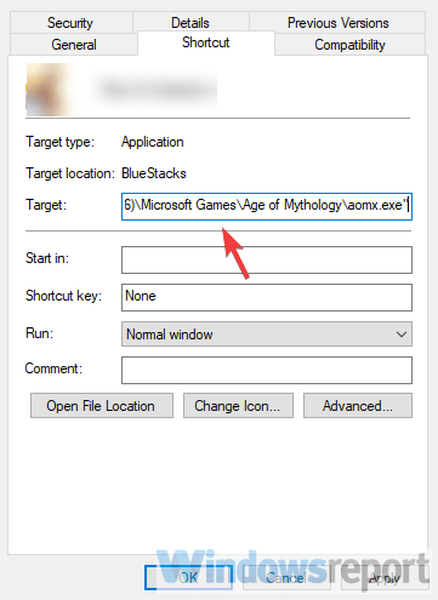
- Sla de wijzigingen op en start het spel.
Het probleem met de resolutie is de meest waarschijnlijke reden waarom Age of Mythology niet start op Windows 10. Gebruikers die het spel wisten te starten, deden dat met de minimale resolutie. Later kun je natuurlijk de resolutie wijzigen in het instellingenmenu in de game, maar het belangrijkste is om voorbij dat eerste scherm te komen.
Er zijn variaties op hoe je het moet doen, maar het lijkt erop dat de meest succesvolle een aanpak in meerdere stappen vereist. We hebben ervoor gezorgd dat we de uitleg van de hele procedure hebben gevonden en brengen deze hier voor u.
5. Start het systeem zonder achtergrondprogramma's
- Typ msconfig in de Windows-zoekbalk en open Systeem configuratie.
- Controleer onder het tabblad Services het Verberg alle Microsoft diensten doos.
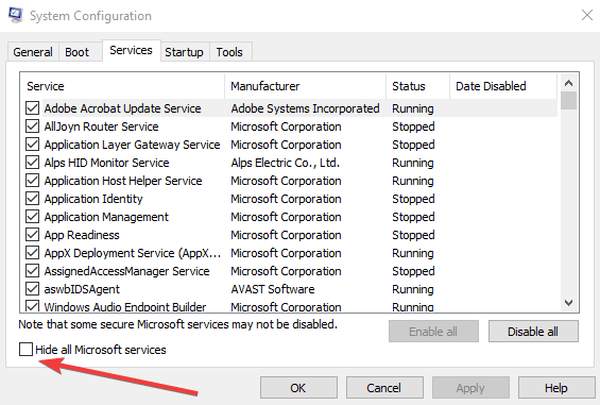
- Klik Schakel alles uit om alle actieve services van derden uit te schakelen.
- Selecteer nu het Beginnen tab en ga naar Taakbeheer.
- Voorkom dat alle programma's starten met het systeem en bevestig wijzigingen.
- Start uw pc opnieuw op.
Sommige technisch onderlegde gebruikers stelden voor om alle achtergrondprogramma's uit te schakelen en de oudere versies van DirectX en herdistribueerbare bestanden te installeren. Deze twee vormen meestal geen probleem, maar aangezien we al diep in de voorzorgsmaatregelen voor probleemoplossing zitten, raden we u aan ze te volgen.
Ten eerste raden we aan om oudere versies van DirectX en Visual Studio C ++ herdistribueerbaar te downloaden en te installeren. De game-installatie moet de installatiebestanden bevatten voor alles wat je nodig hebt. Daarna raden we aan om de schone start eens te proberen.
6. Start het spel in een venstermodus
- Klik met de rechtermuisknop op het Age of Mythology snelkoppeling op het bureaublad en open Eigendommen.
- Zoek op het tabblad Snelkoppeling naar het Doelwit lijn.
- Wat u moet doen, is de volgende regel kopiëren en plakken aan het einde van het huidige item: -met vensters
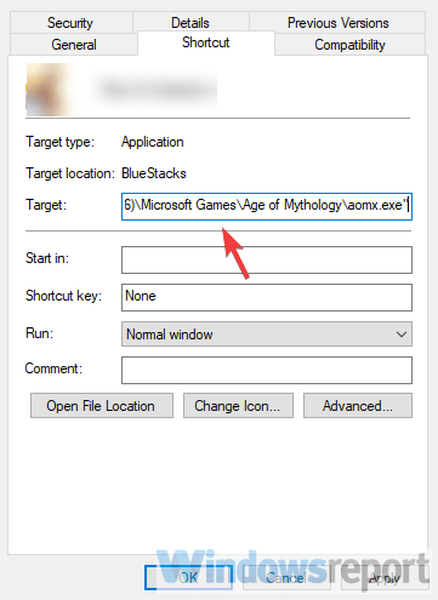
- Wijzigingen opslaan.
Naast de afgedwongen resolutie van 640 × 480, slaagden sommige gebruikers erin om het spel alleen in de venstermodus te starten. Nu is de procedure vergelijkbaar met die met de resolutie-downgrade. U moet naar de snelkoppeling navigeren en de doelsectie-items wijzigen door een extra opdracht toe te voegen. Evenzo kun je later herstellen naar een modus Volledig scherm in het instellingenmenu in de game.
7. Installeer het spel opnieuw en gebruik een niet-cd-versie
- Back-up van opgeslagen games.
- Open Start, klik met de rechtermuisknop op Age of Mythology en kies Verwijderen.
- Dit brengt je naar Een programma verwijderen sectie in het Configuratiescherm. Verwijder de Age of Mythology en verwijder opgeslagen bestanden.
- Start uw pc opnieuw op.
- Klik met de rechtermuisknop op het installatieprogramma en voer het uit in compatibiliteitsmodus voor Windows XP (indien beschikbaar).
- Wacht tot de game is geïnstalleerd en probeer het nog een keer.
Zo installeer je Age of Mythology opnieuw op Windows 10.
Het kan ook helpen om de game opnieuw te installeren. Omdat het spel de installatie-cd nodig heeft om te kunnen worden uitgevoerd, raden we aan om een of andere virtuele schijfemulator te gebruiken. Of op een andere manier die we hier niet kunnen noemen vanwege de verbinding met illegale software.
8. Probeer de Extended Edition eens
Ten slotte, als je het spel nog steeds niet kunt starten, ondanks alle stappen voor probleemoplossing, raden we je aan de vernieuwde editie van de geliefde klassieker te proberen. Deze game is geoptimaliseerd om te werken op Windows 10, en het lijkt erop dat Microsoft niet veel aandacht besteedt aan de 16 jaar oude originele game.
Je kunt dit spel op Steam vinden en het zou dezelfde ervaring moeten bieden als het klassieke spel, met enkele verbeterde graphics en een paar nieuwe functies. En wat dat betreft kunnen we het afronden. Als u nog vragen of suggesties heeft, kunt u ons dit laten weten in de opmerkingen hieronder.
FAQ: problemen met Age of Mythology
- Kan Age of Mythology draaien op Windows 10?
Ja, we beantwoorden deze vraag in deze gids. Maar als je problemen hebt met het spelen van het spel, probeer dan deze stappen voor probleemoplossing om het op gang te krijgen.
- Hoe installeer ik Age of Mythology?
Als je een cd met Age of Mythology hebt, plaats dan de schijf en volg de installatiewizard, maar de eenvoudigste oplossing is om het spel via Steam te kopen en te installeren.
- Hoe installeer ik Age of Mythology Extended Edition?
Precies zoals je zou doen met elk ander spel: open je Steam-client, zoek Age of Mythology Extended Edition en klik op Installeren. Als u problemen ondervindt bij het uitvoeren van AoM, helpt deze gids u deze op te lossen.
- Hoe speel ik Age of Mythology in venstermodus?
Ja, bekijk de bovenstaande stappen om erachter te komen hoe je het spel in venstermodus kunt spelen.
Opmerking van de uitgever: Dit bericht is oorspronkelijk gepubliceerd in november 2018 en is sindsdien vernieuwd en bijgewerkt in maart 2020 voor versheid, nauwkeurigheid en volledigheid.
- Age of Mythology
- windows 10 fix
 Friendoffriends
Friendoffriends



